윈 도 우 연결 프로그램 (Open With)
2011.07.15 22:05
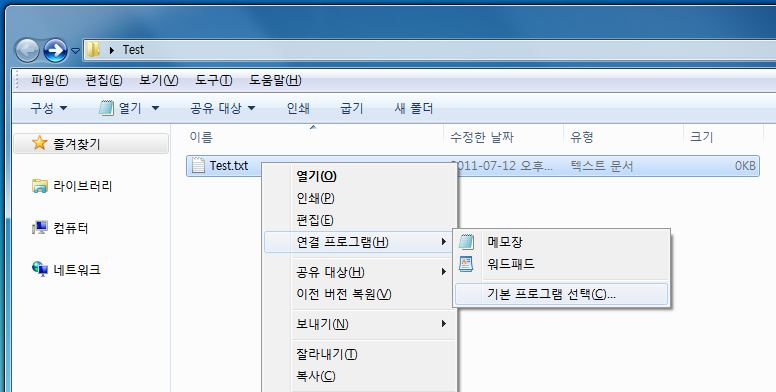
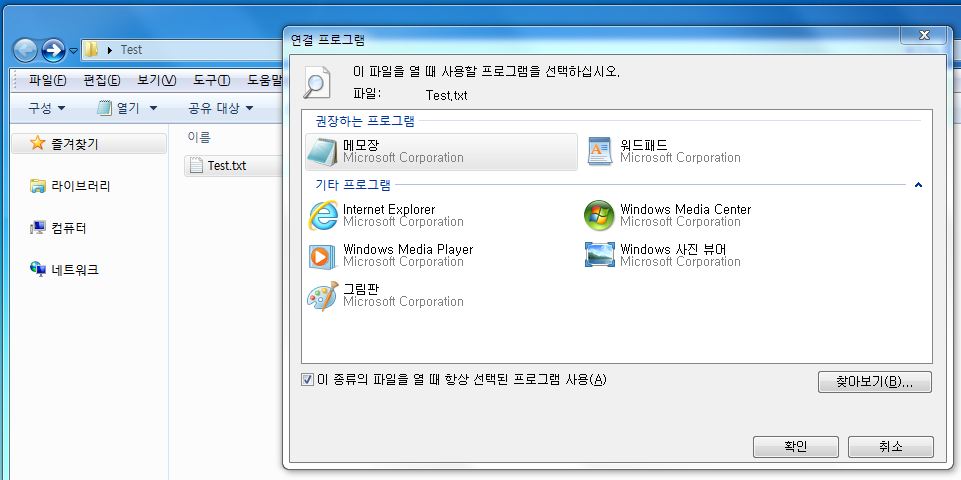
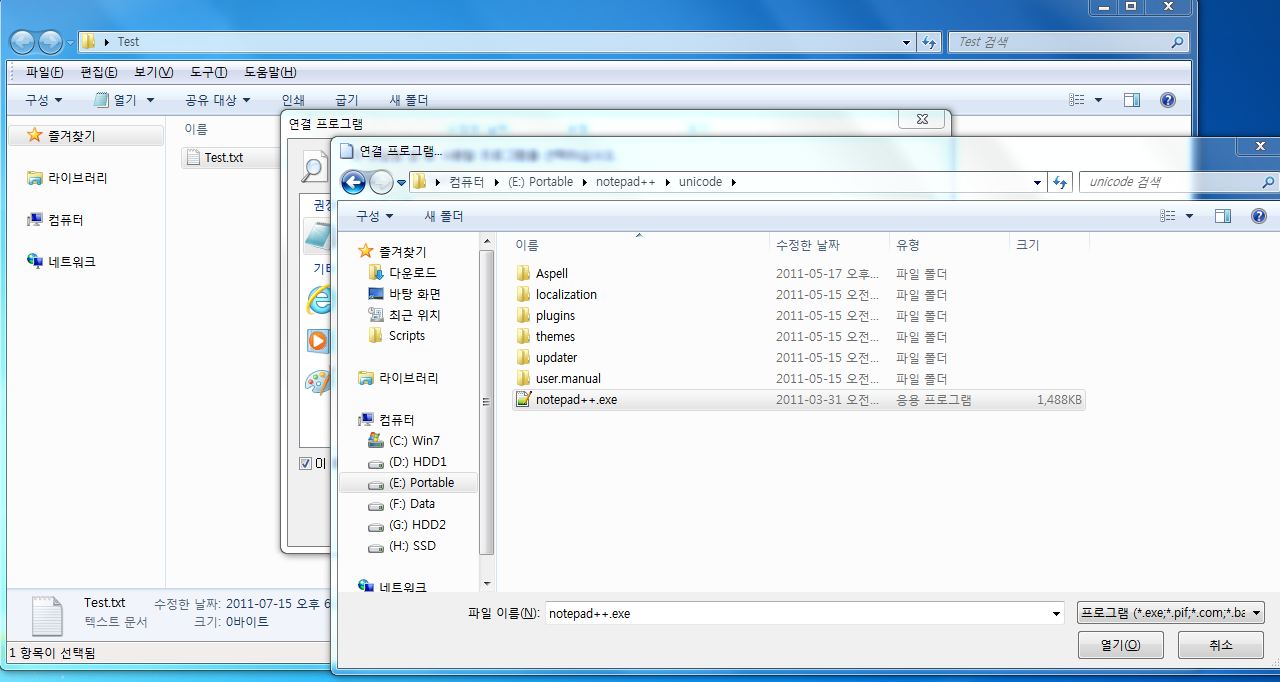
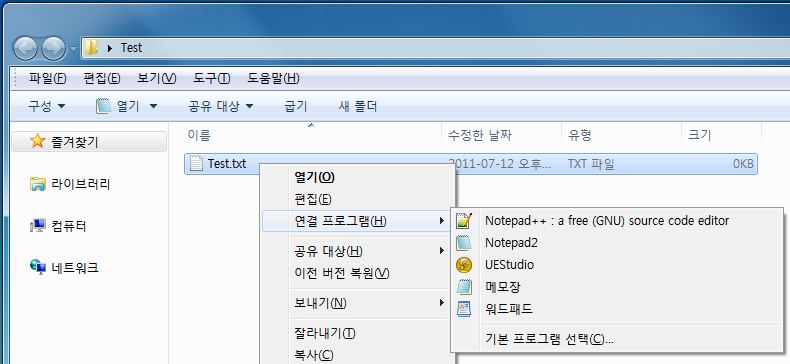
위와 같이 마우스 우클릭을 통해 연결 프로그램을 지정하면 레지스트리에 다음과 같이 등록됩니다.
[HKEY_CURRENT_USER\Software\Microsoft\Windows\CurrentVersion\Explorer\FileExts\.txt\OpenWithList]
"a"="notepad++.exe"
"b"="UEStudio.exe"
"c"="Notepad2+x64.exe"
"MRUList"="cba"
[HKEY_CURRENT_USER\Software\Microsoft\Windows\CurrentVersion\Explorer\FileExts\.txt\OpenWithProgids]
[HKEY_CLASSES_ROOT\Applications\notepad++.exe]
[HKEY_CLASSES_ROOT\Applications\UEStudio.exe]
[HKEY_CLASSES_ROOT\Applications\Notepad2+x64.exe]
추가로 " 이 종류의 파일을 열 때 항상 선택된 프로그램 사용(A)" 의 체크박스에 체크하게 되면 다음의 레지스트리 값이 추가됩니다.
[HKEY_CURRENT_USER\Software\Microsoft\Windows\CurrentVersion\Explorer\FileExts\.txt\UserChoice]
"Progid"="Applications\\notepad++.exe"
일반적으로 어떤 파일을 마우스 클릭으로 열었을 때 기본적으로 참조되는 값은
[HKEY_CLASSES_ROOT\.확장자] 의 키에 등록되어 있는 프로그램 ID( ProgID)를 참조하여 파일을 엽니다.
.txt 파일을 예로 든다면,
[HKEY_CLASSES_ROOT\.txt]
기본값 = txtfile
[HKEY_CLASSES_ROOT\ttxtfile]
shell
open
command
기본값 = %SystemRoot%\system32\NOTEPAD.EXE %1
.txt 에 관련된 응용프로그램을 설치하게 되면 [HKEY_CLASSES_ROOT\.txt] 에 등록된 textfile( ProgID)을 해당 응용프로그램의 고유한 프로그램 ID 값으로 바꾸게 됩니다. .txt 파일 클릭시 해당 응용프로그램으로 열리게 됩니다.
그런데 이 값보다 먼저 [HKEY_CURRENT_USER\Software\Microsoft\Windows\CurrentVersion\Explorer\FileExts\.txt\UserChoice] 에 등록된 값을 참조하여 파을을 엽니다.
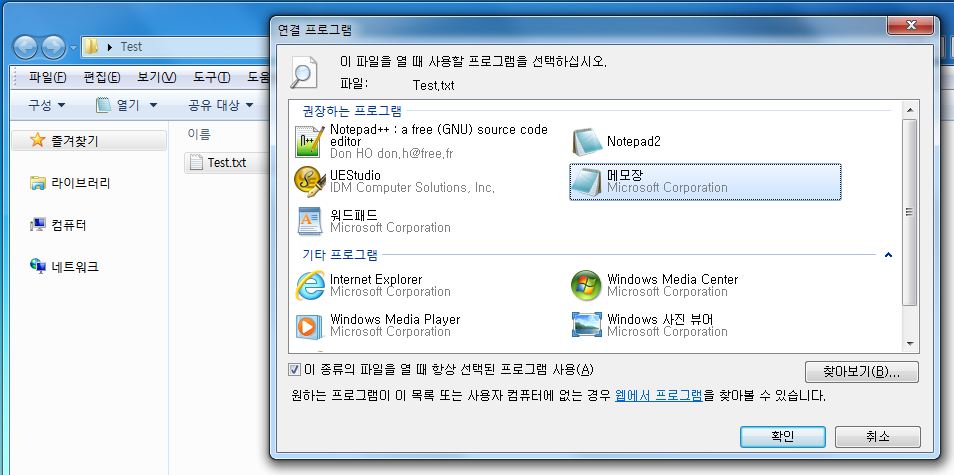
[HKEY_CURRENT_USER\Software\Microsoft\Windows\CurrentVersion\Explorer\FileExts\.txt\OpenWithProgids] 에 등록된 txtfile 의 프로그램인 NOTEPAD.EXE 가 기본값으로 선택되어져 있고 기본 '권장하는 프로그램'인 wordpad.exe 와 나머지 사용자가 추가한 프로그램들이 나타나 있습니다.
'권장하는 프로그램'에서 사용자가 추가한 프로그램들은
[HKEY_CURRENT_USER\Software\Microsoft\Windows\CurrentVersion\Explorer\FileExts\.txt\OpenWithList]
"a"="notepad++.exe"
"b"="UEStudio.exe"
"c"="Notepad2+x64.exe"
"MRUList"="cba"
에서 MRUList 에서 해당 값을 삭제해서 나타나는 것을 제어할 수 있습니다. 즉 UEStudio.exe 를 표시되지 않게하려면 MRUList 의 값데이타 cba 를 ca로 수정하면 UEStudio.exe 가 표시되지 않습니다.
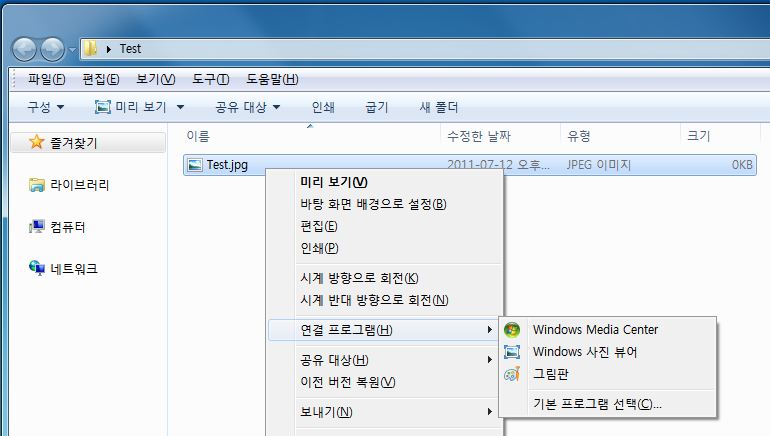
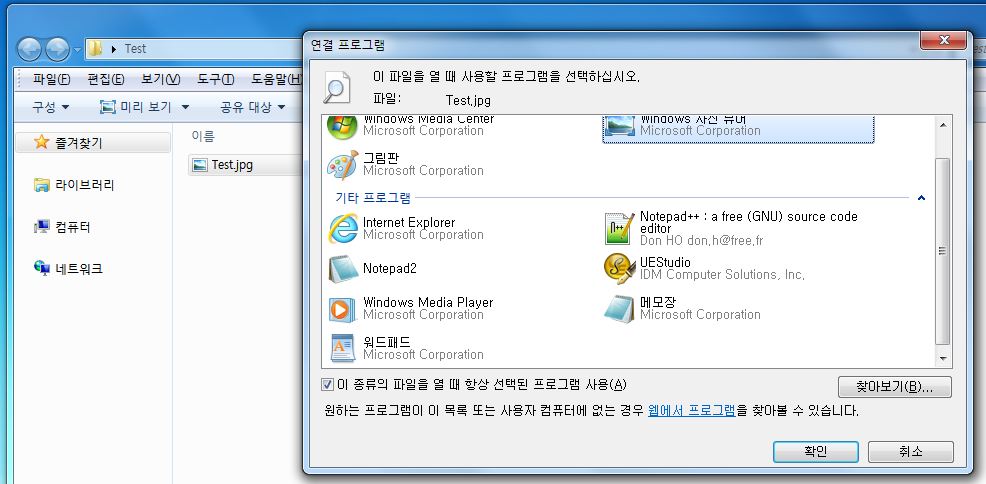
MRUList 에서 값을 삭제해서 '권장하는 프로그램'에 표시가 되지 않게하더라도 '기타 프로그램'에는 표시가 됩니다.
'기타 프로그램'은 [HKEY_CLASSES_ROOT\Applications] 의 키를 참조하여 나타납니다.
표시가 되지 않게 하려면 "NoOpenWith" 값을 추가해 줍니다.
[HKEY_CLASSES_ROOT\Applications\ 해당 응용프로그램]
"NoOpenWith"=""
[HKEY_CLASSES_ROOT\Applications\notepad++.exe]
"NoOpenWith"=""
[HKEY_CLASSES_ROOT\Applications\Notepad2+x64.exe]
"NoOpenWith"=""
[HKEY_CLASSES_ROOT\Applications\UEStudio.exe]
"NoOpenWith"=""
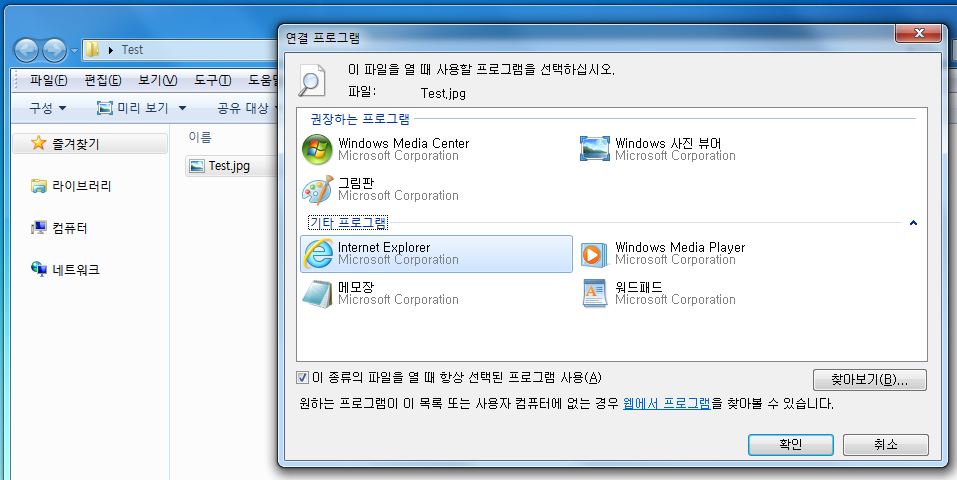
[HKEY_CLASSES_ROOT\Applications\ehshell.exe]
"NoOpenWith"=""
[HKEY_CLASSES_ROOT\Applications\iexplore.exe]
"NoOpenWith"=""
[HKEY_CLASSES_ROOT\Applications\notepad.exe]
"NoOpenWith"=""
[HKEY_CLASSES_ROOT\Applications\wmplayer.exe]
"NoOpenWith"=""
[HKEY_CLASSES_ROOT\Applications\wordpad.exe]
"NoOpenWith"=""
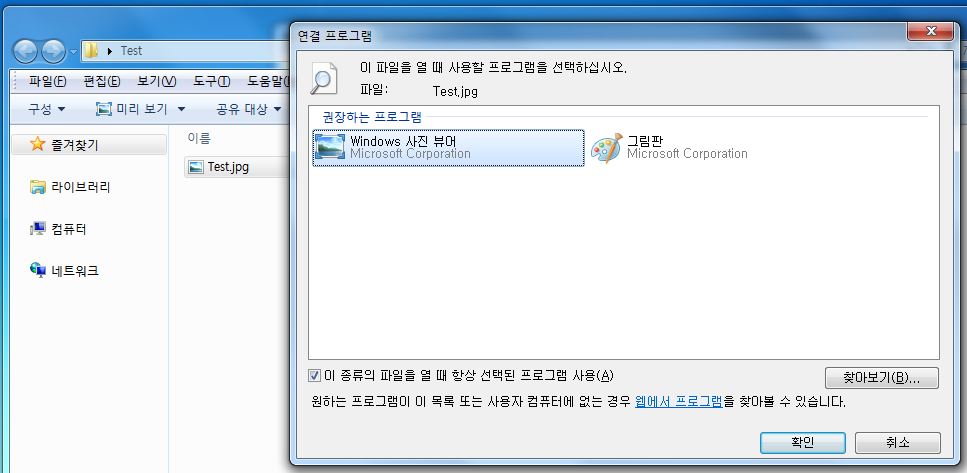
'권장하는 프로그램'에 나타나 있는 Windows 사진뷰어와 그림판은 다음의 값을 추가한다 하더라도 표시되지 않게 할 수 없습니다.
[HKEY_CLASSES_ROOT\Applications\photoviewer.dll]
"NoOpenWith"=""
[HKEY_CLASSES_ROOT\Applications\mspaint.exe]
"NoOpenWith"=""
"NoOpenWith" 값은 '기타 프로그램'과 사용자가 추가한 프로그램만 적용이 됩니다.
'권장하는 프로그램'의 그림판을 표시되지 않게하려면
[HKEY_CLASSES_ROOT\PBrush\shell\edit\command]
@=-
[HKEY_CLASSES_ROOT\Applications\mspaint.exe\shell\edit\command]
@=-
위 두가지 경로의 command 값을 삭제해야 됩니다.( 이 값을 삭제하더라도 그림판을 사용하는데는 지장이 없습니다.)
.txt 파일 연결 프로그램의 wordpad.exe 를 표시되지 않게 하려면
[HKEY_CLASSES_ROOT\textfile\shell\open\command]
@=-
[HKEY_CLASSES_ROOT\Applications\wordpad.exe\shell\open\command]
@=-
위 두가지 경로의 command 값을 삭제합니다.
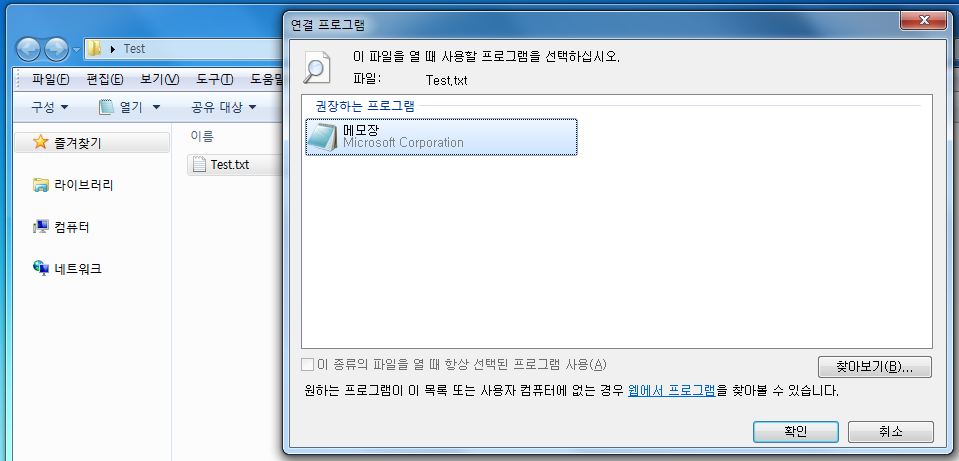
기본 ProgID( txtfile) 로 등록된 프로그램인 메모장을 '권장하는 프로그램'에서 표시되지 않게 하려면
[HKEY_CLASSES_ROOT\txtfile\shell\open\command]
@=-
[HKEY_CLASSES_ROOT\Applications\notepad.exe]
"NoOpenWith"=""
ProgID 의 shell\open 키의 command 값을 삭제하고 [HKEY_CLASSES_ROOT\Applications\해당 응용프로그램] 키 에 "NoOpenWith" 값을 추가하면 됩니다.
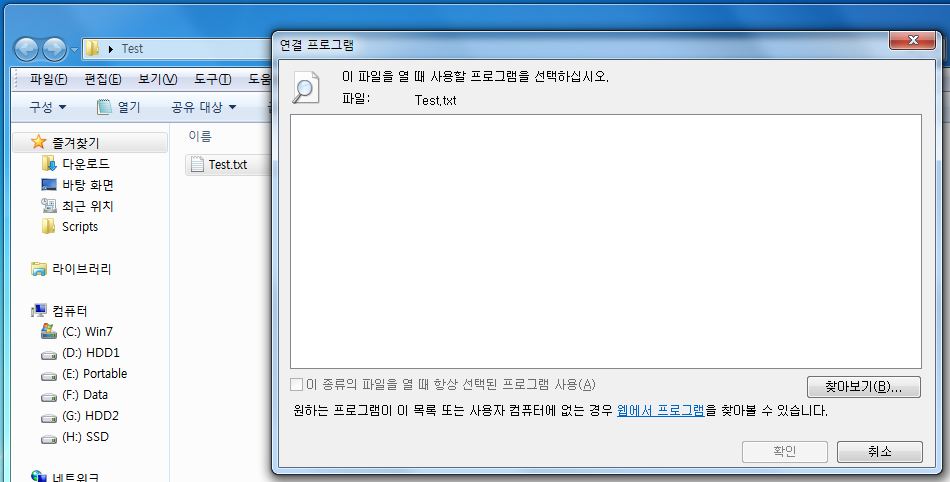
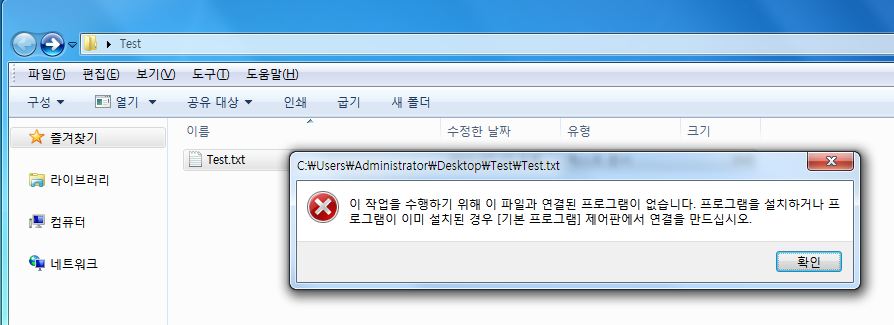
기본 ProgID 의 open command 키가 삭제되었기 때문에 에러메세지가 뜹니다. ( 위에서 얘기한 'UserChoice' 값이 등록되지 않았을 경우에 한해서)
우클릭 메뉴- 연결 프로그램은 레지스트리에 다음과 같이 등록되어 있습니다. 연결 프로그램 우클릭 메뉴 자체를 사용 안하려면 이 중에서 하나를 삭제합니다.( CLSID 에 등록된 키는 권한을 획득해야 수정할 수 있습니다.)
[HKEY_CLASSES_ROOT\*\shellex\ContextMenuHandlers\Open With]
@="{09799AFB-AD67-11d1-ABCD-00C04FC30936}"
[HKEY_CLASSES_ROOT\CLSID\{09799AFB-AD67-11d1-ABCD-00C04FC30936}\InProcServer32]
기본값 = %SystemRoot%\system32\shell32.dll
시스템에 등록이 안된 확장자를 열었을 때에도 '연결 프로그램' 창이 열립니다.
등록이 안되었다는 말은
[HKEY_CURRENT_USER\Software\Microsoft\Windows\CurrentVersion\Explorer\FileExts\.txt\UserChoice]
[HKEY_CLASSES_ROOT\.확장자]
의 경로 모두에 값이 제대로 등록되지 않았다는 말과 동일합니다. 위 경로 한군데라도 값이 제대로 등록되어 있으면 해당 응용프로그램이 열립니다.
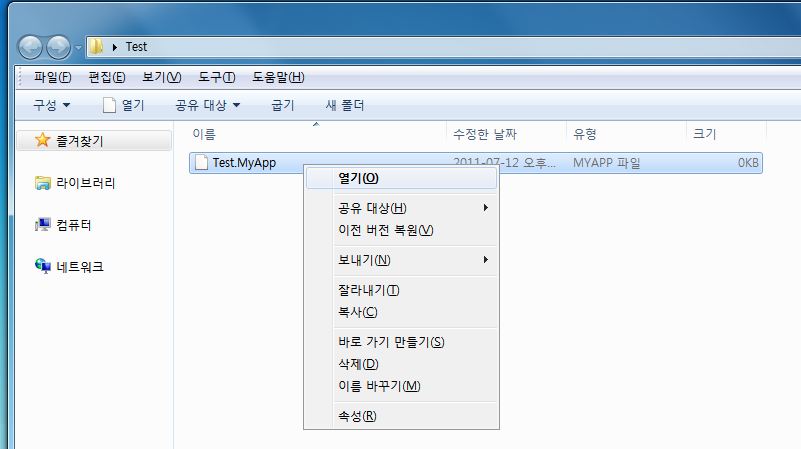
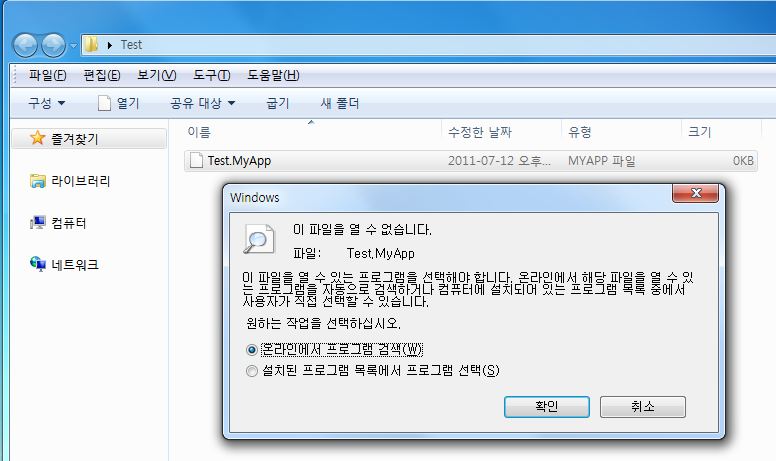
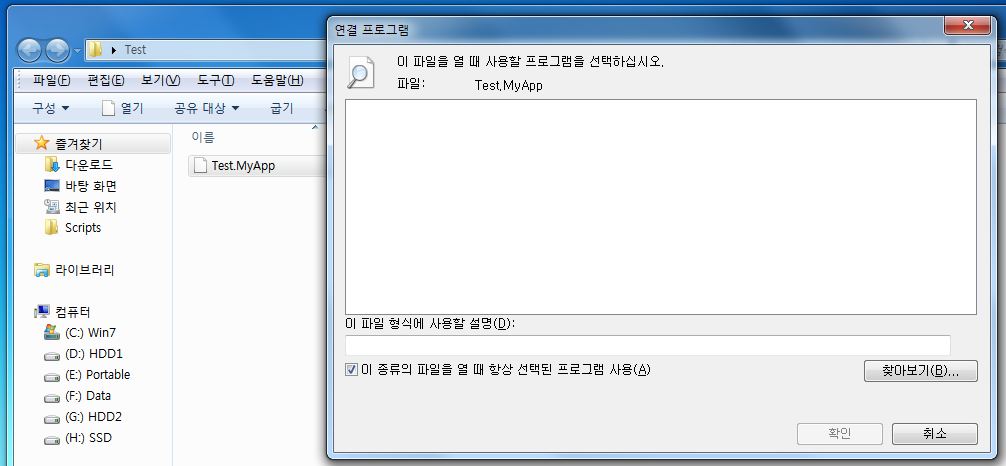
등록되지 않은 확장자에 대한 우클릭- 열기 메뉴는 다음의 레지스트리가 사용됩니다.
[HKEY_CLASSES_ROOT\Unknown]
shell
openas
command
기본값 = %SystemRoot%\system32\rundll32.exe %SystemRoot%\system32\shell32.dll,OpenAs_RunDLL %1
'연결 프로그램'의 명령줄을 'UnKnown' 확장자의 명령줄로 유추해 볼 수 있습니다.^^
참고로, 등록되지 않은 확장자에 대한 위와 같은 '온라인에서 프로그램 검색' 팜업창을 표시하지 않게하려면 다음 값을 등록해 줍니다.
[HKEY_CURRENT_USER\SOFTWARE\Microsoft\Windows\CurrentVersion\Policies\Explorer]
"NoInternetOpenWith"=dword:00000001
연결 프로그램에 관련된 우클릭 메뉴를 만들어 봤습니다.
1. OpenWithListClean.reg
작동하는 방식은 [HKEY_CURRENT_USER\Software\Microsoft\Windows\CurrentVersion\Explorer\FileExts\.확장자] 키를 삭제.
[HKEY_CLASSES_ROOT\확장자_auto_file] 키 삭제.
[HKEY_CLASSES_ROOT\Applications] 에서 "NoOpenWith" 값이 있는 키를 제외하고 그 나머지에서 순정 윈도우의 기본적으로 등록되어 있는 키를 제외한 나머지를 삭제합니다.
위 세가지 키는 '연결 프로그램'을 통해서 자동적으로 다시 써지는 키입니다.
[HKEY_CLASSES_ROOT\확장자_auto_file] 키는 등록되지 않는 확장자를 '연결 프로그램'에서 응용프로그램을 선택했을 때 생성됩니다.
모든 파일( *) 우클릭에 등록되며 Shift 키를 누른체 우클릭했을 때 보여집니다. 메뉴명은 '초기화'입니다.
2. OpenWithExe.reg
.exe 파일 우클릭에 등록되며, 확장자를 선택하면
[HKEY_CURRENT_USER\Software\Microsoft\Windows\CurrentVersion\Explorer\FileExts\.확장자\UserChoice]
[HKEY_CLASSES_ROOT\Applications\해당 응용프로그램]
에 레지스트리 값을 추가합니다. "NoOpenWith" 값이 같이 추가되기 때문에 '연결 프로그램' 목록에 나타나지 않습니다.
댓글 [12]
-
bulk 2011.07.15 23:29 -
eunnano 2011.07.16 21:31 감사합니다. bulk 님.^^
-
compuser 2011.07.16 00:43
반갑습니다. 은나노님^^
그리고 응용프로그램 연결과 레지스트리 적용에 대한
은나노님의 밀도있는 강좌 감사합니다.^^
-
eunnano 2011.07.16 21:33 무엇을 알아서 썼다기 보다는 쓰면서 배우는 중이네요.^^
-
푸르나 2011.07.16 20:08
오랫만에 좋은 강좌내용 보는군요.
아직도 은나노님 버전 윈7 사용중인데 잘 사용하고 있습니다.
-
eunnano 2011.07.16 21:37 아직도 쓰신다니 놀랍네요. SP1 나오고 나서는 한 번도 사용한 적이 없네요..
-
푸르나 2011.07.17 23:14
그냥 업데이트만 해서 사용합니다. ^^
워낙 깔끔하게 잘 돌아가고 이상이 없어서 작년 설치한 이후로 한번도 안밀고 사용중인데
앞으로도 그럴것 같군요.
-
노익장 2011.07.17 05:14
좋은강좌 감사합니다^^
-
인생무상 2011.07.17 09:11 감사합니다.
-
Maeju 2011.07.18 16:18
좋은 강좌 저에게 많은 도움이 되었습니다. 감사합니다...
-
release 2011.12.15 18:47 감사합니다.
-
bulk 2012.07.22 21:55 오랜만에 한번 더 들러봤습니다. ^^;
윈포 스크랩이 몇개 있었는데 다 사라지고 없네요...
| 번호 | 제목 | 글쓴이 | 조회 | 추천 | 등록일 |
|---|---|---|---|---|---|
| [공지] | 강좌 작성간 참고해주세요 | gooddew | - | - | - |
| 1161 | 윈 도 우| 대기모드 CPU/Power 팬 안멈출때 간편해결. [4] | Andrei Sak | 11712 | 0 | 08-04 |
| 1160 | 윈 도 우| 사용자 폴더 내의 내 문서 내 사진 내 음악... 등 이름이 ... [4] |
|
8490 | 0 | 08-04 |
| 1159 | 하드웨어| 잘 돌아가던 컴퓨터가 버벅일때... [13] |
|
11665 | 0 | 08-04 |
| 1158 | 서버 / IT| 근거리 통신망 입문 [6] | gooddew | 6306 | 0 | 08-04 |
| 1157 | 서버 / IT| VPNoverview [5] | gooddew | 5521 | 0 | 08-04 |
| 1156 | 서버 / IT| tcp_ip_교육문서 [4] | gooddew | 6235 | 0 | 08-04 |
| 1155 | 서버 / IT| Router_입문 [6] | gooddew | 5282 | 0 | 08-04 |
| 1154 | 서버 / IT| router 강좌 [5] | gooddew | 5258 | 0 | 08-04 |
| 1153 | 서버 / IT| protocol_map [4] | gooddew | 5185 | 0 | 08-03 |
| 1152 | 서버 / IT| PoweredByDNS-KLDP [2] | gooddew | 5452 | 0 | 08-03 |
| 1151 | 서버 / IT| PHP 쉽게 배우기 [2] | gooddew | 5811 | 0 | 08-03 |
| 1150 | 서버 / IT| osi7_교육문서 [2] | gooddew | 5264 | 0 | 08-03 |
| 1149 | 서버 / IT| 네트워크 기초 [2] | gooddew | 6685 | 0 | 08-03 |
| 1148 | 서버 / IT| LINUX network [3] | gooddew | 4869 | 0 | 08-03 |
| 1147 | 서버 / IT| linux_network [3] | gooddew | 4967 | 0 | 08-03 |
| 1146 | 서버 / IT| linux_dnsmail [2] | gooddew | 5021 | 0 | 08-03 |
| 1145 | 서버 / IT| 근거리 통신망(LAN) 구축 지침서 [2] | gooddew | 5543 | 0 | 08-03 |
| 1144 | 서버 / IT| Kernel_Compile_Guide-KLDP [2] | gooddew | 4990 | 0 | 08-03 |
| 1143 | 서버 / IT| FrameRelayVPN 교육자료 [3] | gooddew | 5085 | 0 | 08-03 |
| 1142 | 서버 / IT| FrameRelay 교육 [3] | gooddew | 4978 | 0 | 08-03 |

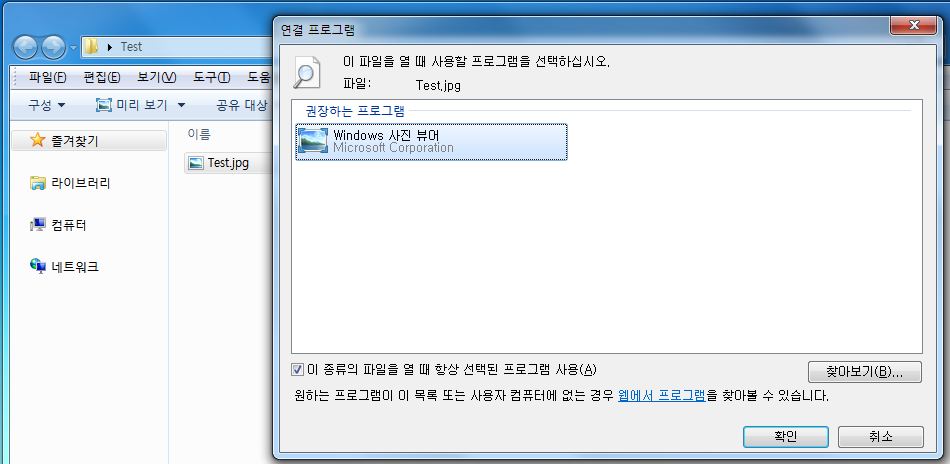
깊이 있는 연구에 박수를 보내며, 아낌없이 베푸심에 감사드립니다.